LED REGZA 37Z1Sの取扱説明書・マニュアル [全100ページ 9.98MB]
manual.pdf?no=78713&fw=1&pid=13347
http://www.toshiba-living.jp/.../manual.pdf?no=78713&fw=1&pid=13347 - 9.98MB
- キャッシュ
70299view
100page / 9.98MB
テレビを見る準備をするデジタル放送の種類と特徴● 本機は、従来の地上アナログ放送やCATV(ケーブルテレビ)放送のほかに、以下の3種類のデジタル放送を受信することができます。テレビ地上デジタル放送見2003年12月から関東、中京、近畿の三大広域圏の一部で開始され、2006年末までにその他の都道府県の県庁所在地で開始された、地上波のUHF帯を使用したデジタル放送です。今後も受信可能エリアは順次拡大されます。をる準備放送のデジタル化に伴って、地上アナログ放送とBSアナログ放送は2011年7月24日までに終了することが、国の法令によって定められています。本機はBSアナログ放送は受信できません)(す● これまでの地上アナログ放送と比べて、以下の特徴があります。デジタルハイビジョン放送を中心とした高画質放送高音質放送、マルチチャンネルのサラウンド放送ゴーストのない鮮明な映像電子番組表(EPG)放送電波で送られる番組情報で画面に番組表を表示させ、視聴番組を選んだり録画予約をしたりすることができます。天気予報や番組案内などのデータ放送、番組に連動したデータ放送、視聴者参加型の双方向サービス通常の番組に加えて、地域に密着したニュースや天気予報などのデータ放送があります。また、双方向サービスによるオンラインショッピングや、視聴者参加型のクイズ番組などもあります。をるデジ● 受信にはUHFアンテナを使用します。従来のUHF放送受信に使用していたUHFアンテナをそのまま使用できる場合と、交換または調整が必要な場合があります。● 本機は「CATVパススルー対応」です。ケーブルテレビ局が再送信する地上デジタル放送を受信することができます。タル放送の種BSデジタル放送類とデジタル方式の放送衛星(Broadcasting Satellite:通称BS)を使用したデジタル衛星放送です。特徴● 地上デジタル放送と同様の特徴のほかに、以下の特徴があります。日本全国どこでも同じ放送が楽しめます一部に視聴契約が必要な有料チャンネルがあります2種類のデータ放送(連動データ放送、独立データ放送)や双方向サービスがあります● 受信にはBS・110度CS共用アンテナを使用します。110度CSデジタル放送BSデジタル放送の衛星と同じ東経110度に打ち上げられている通信衛星(Communication Satellite 通称CS):を利用して、(株)スカイパーフェクト・コミュニケーションズが運用しているデジタル衛星放送です。● 以下の特徴があります。さまざまなテレビ番組や専門チャンネル、データ放送などの多彩な放送があります多くのチャンネルで有料の視聴契約が必要です● 受信にはBS・110度CS共用アンテナを使用します。● デジタル放送には以下の4種類の放送フォーマットがあります。デジタルハイビジョン放送(HD)放送フォーマット走査線の数走査の方式画面サイズプログレッシブ放送(SD)通常放送(SD)1080i放送720p放送480p放送480i放送有効1080本有効720本有効480本有効480本飛越走査(インターレース) 順次走査(プログレッシブ) 順次走査(プログレッシブ) 飛越走査(インターレース)16:916:916:916:9、4:3本機はすべての放送フォーマットをデジタル処理によって液晶パネルの画素数に合わせて表示します。ハイビジョン放送には1035iの放送信号もあります。1035iの放送信号を受信した場合は、画面上部が黒く表示されます。デジタルハイビジョン放送1番組と通常放送3番組程度を時間帯によって切り換えて放送する、マルチチャンネル放送もあります。20● 本機は衛星デジタルラジオ放送にも対応していますが、2010年10月現在は放送されておりません。�
参考になったと評価
 97人が参考になったと評価しています。
97人が参考になったと評価しています。
その他の取扱説明書

6834 view

2347 view
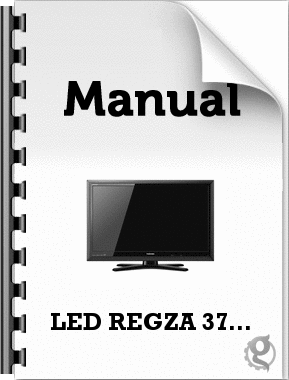
1665 view








 97人が参考になったと評価しています。
97人が参考になったと評価しています。



